iphone拍照镜像怎么关闭 苹果相机怎么关闭镜像模式
日期: 来源:小麦安卓网
在使用iPhone拍照时,有时候我们会发现照片出现了镜像的效果,这是因为苹果相机默认开启了镜像模式,想要关闭镜像模式,只需要在相机设置中进行简单的操作即可。通过关闭镜像模式,我们可以更真实地呈现照片中的人物和物体,让拍摄出来的照片更加自然和真实。下面就让我们一起来了解如何关闭iPhone的相机镜像模式吧!
苹果相机怎么关闭镜像模式
步骤如下:
1.以苹果系统为IOS13的苹果11为例,打开相机后拍照点击左侧的红色方框进入相册功能;
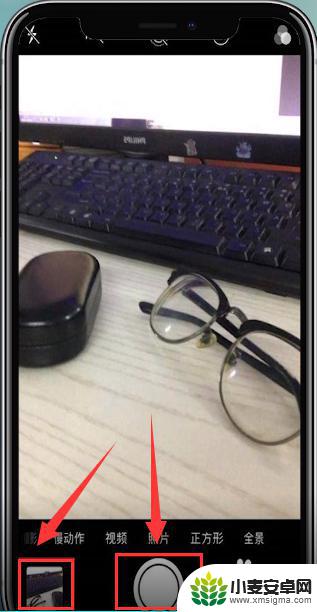
2.点击选择红色方框中的编辑功能;

3.接着选择截取功能;

4.然后选择关闭左上方的镜像功能;
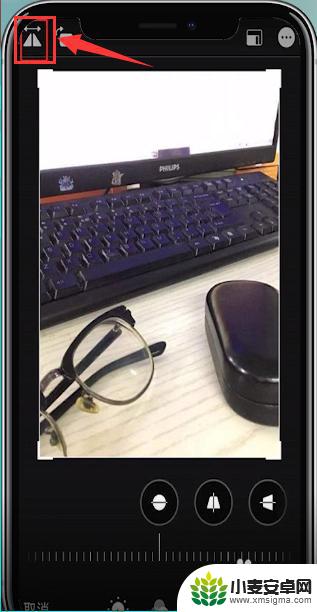
5.这样原相机拍出的照片就会反过来,然后点击完成即可。
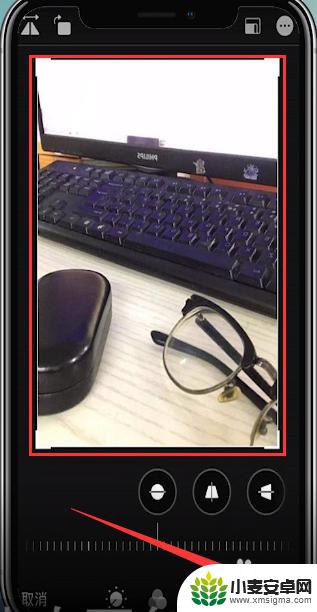
6.具体步骤总结如下:
1、以苹果系统为IOS13的苹果11为例,打开相机后拍照点击左侧的红色方框进入相册功能;
2、点击选择红色方框中的编辑功能;
3、接着选择截取功能;
4、然后选择关闭左上方的镜像功能;
5、这样原相机拍出的照片就会反过来,然后点击完成即可。
以上是关闭iPhone拍照镜像的方法,如果你遇到了这个问题,可以按照以上步骤解决,希望对大家有所帮助。












